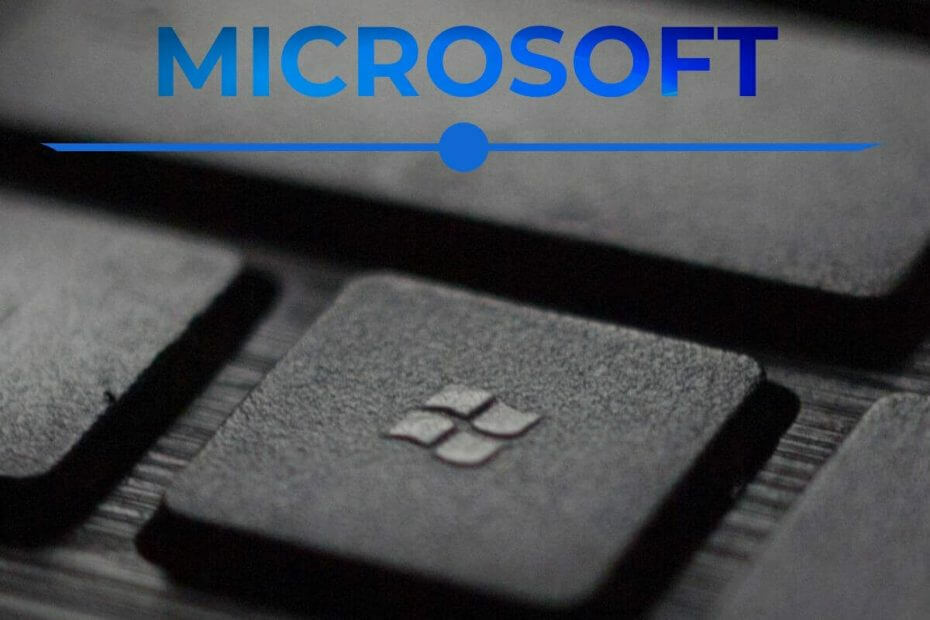Corregido: la carpeta de descargas se abre lentamente en Windows 10: - A nadie le gusta esperar. Esperar es algo que a menudo nos saca la bestia a la mayoría de nosotros. Si ha estado usando su PC durante mucho tiempo, es posible que tenga una Descargas carpeta. Puede haber canciones, imágenes, videos, programas, cualquier cosa y todo lo que pueda haber allí. Entonces, ¿cuál es el problema aquí? Como el Descargas La carpeta se hace cada vez más grande, el tiempo que tarda en abrirse también aumenta. No sería lo suficientemente agradable estar mirando la barra verde para llegar al final, porque tu Descargas carpeta para que finalmente se abra ante ti. Pero eliminar cosas importantes o reubicar los contenidos a menudo no se considera una solución ideal para acelerar la apertura del Descargas carpeta. Entonces, ¿hay una solución alternativa para solucionar el problema de Descargas carpeta que se abre lentamente? Bueno, estás en el lugar indicado. Profundice en el artículo y siga los pasos que se indican a continuación para solucionar este pequeño problema que aparentemente parece tan grande.
Ver también: -Cómo acelerar las carpetas de carga lenta en Windows
PASO 1
- Lanzamiento Explorador de archivos. Puede hacerlo haciendo clic en el Explorador de archivos en la barra de tareas como se muestra en la captura de pantalla que se muestra a continuación.

PASO 2
- Ahora bajo Esta PC, en el panel de la ventana izquierda, busque la carpeta llamada Descargas. Haga clic derecho sobre él y en el menú contextual que se expande, busque y haga clic en la opción llamada Propiedades.
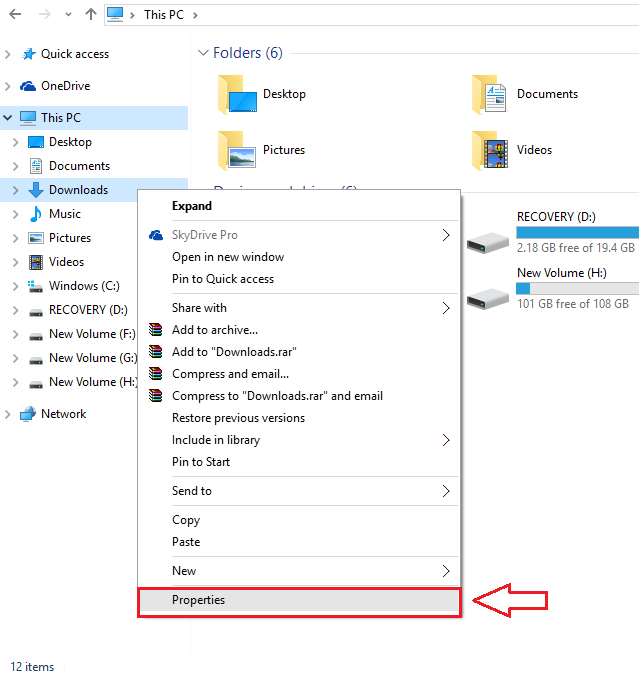
PASO 3
- Una nueva ventana llamada Propiedades de descargas se abre como se muestra en la captura de pantalla.
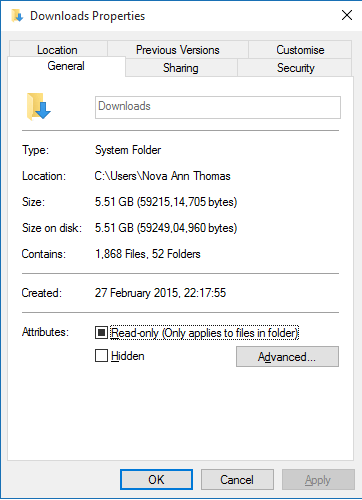
PASO 4
- Ahora haga clic en el Personalizar pestaña. Habrá una lista desplegable asociada con la opción que dice Optimizar esta carpeta para. Ahora haga clic en la flecha hacia abajo de la lista desplegable.
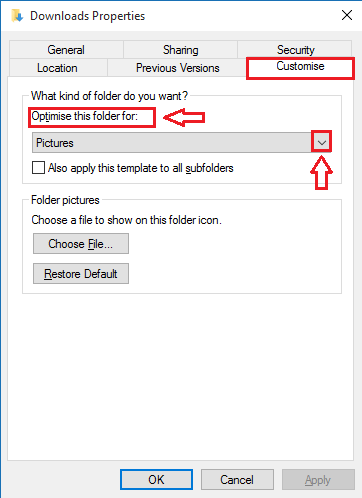
PASO 5
- En la lista desplegable, seleccione la opción denominada Artículos generales.
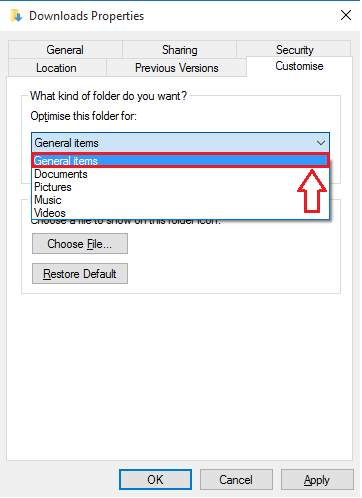
PASO 6
- No olvide marcar la casilla correspondiente a la opción que dice También aplique esta plantilla para todas las subcarpetas. Una vez que haya terminado, presione Solicitar botón y luego OK botón. Reinicie la PC o el Explorador de Windows para que los cambios se hagan cargo. Eso es.
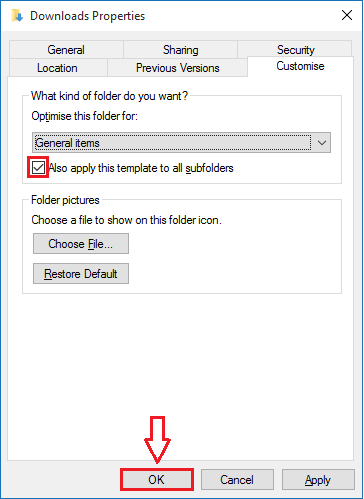
Así de sencillo puede solucionar el problema de su Descargas carpeta que se abre lentamente. Pruebe este truco hoy mismo. Espero que hayas encontrado útil el artículo. Sigue regresando, ya que siempre hay algo nuevo e interesante esperándote aquí.